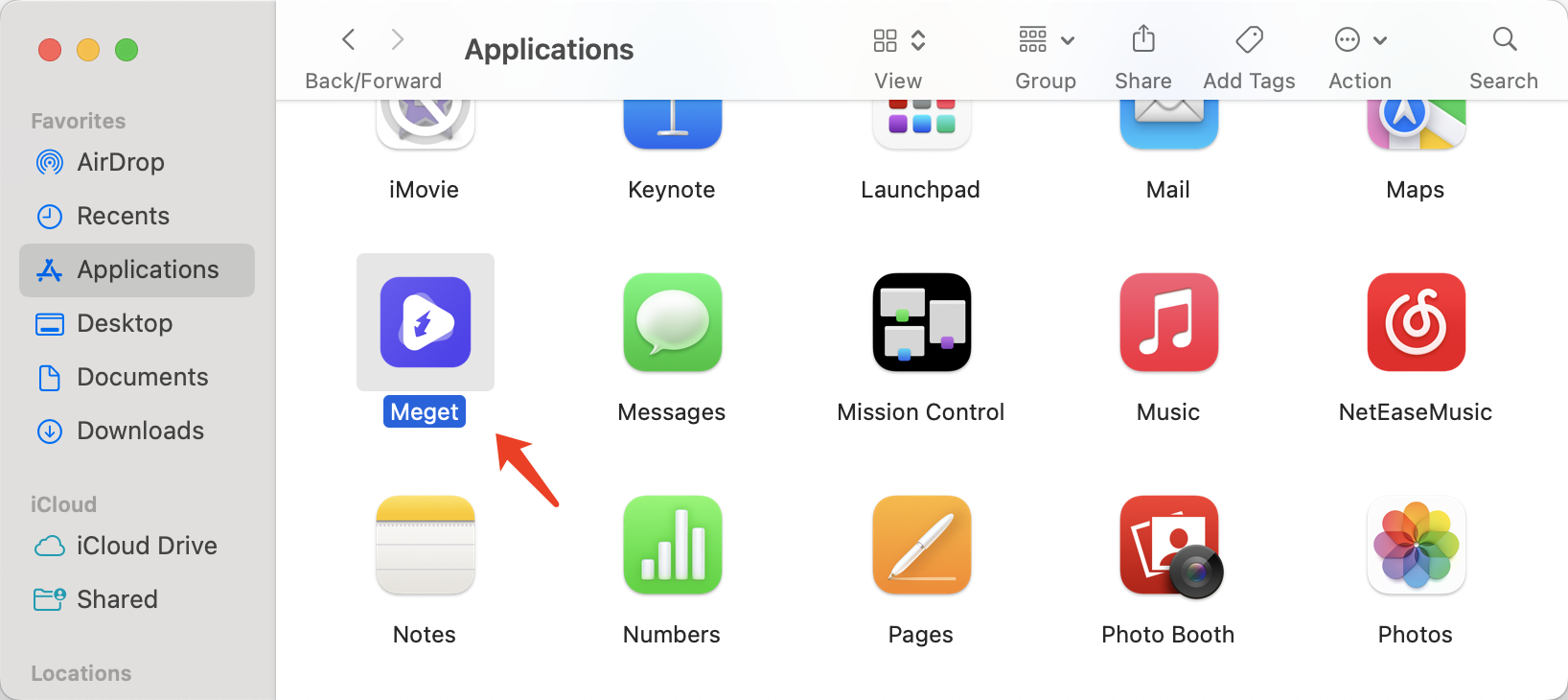Guia do usuário
Este guia orientará você no processo de download, instalação, configuração e uso do Meget Converter para aproveitar ao máximo seus recursos.
Baixe e instale muito
1. Baixe o Muito Conversor
Selecione a versão apropriada para seu sistema operacional (Windows ou macOS). Clique no botão “Download” e o arquivo instalador do Meget deverá começar a ser baixado automaticamente.
2. Instale o Very Converter
- No Windows
Quando o download estiver concluído, navegue até a pasta Downloads ou o local onde o navegador salvou o arquivo do instalador e clique duas vezes no arquivo .exe baixado para iniciar o assistente de instalação.
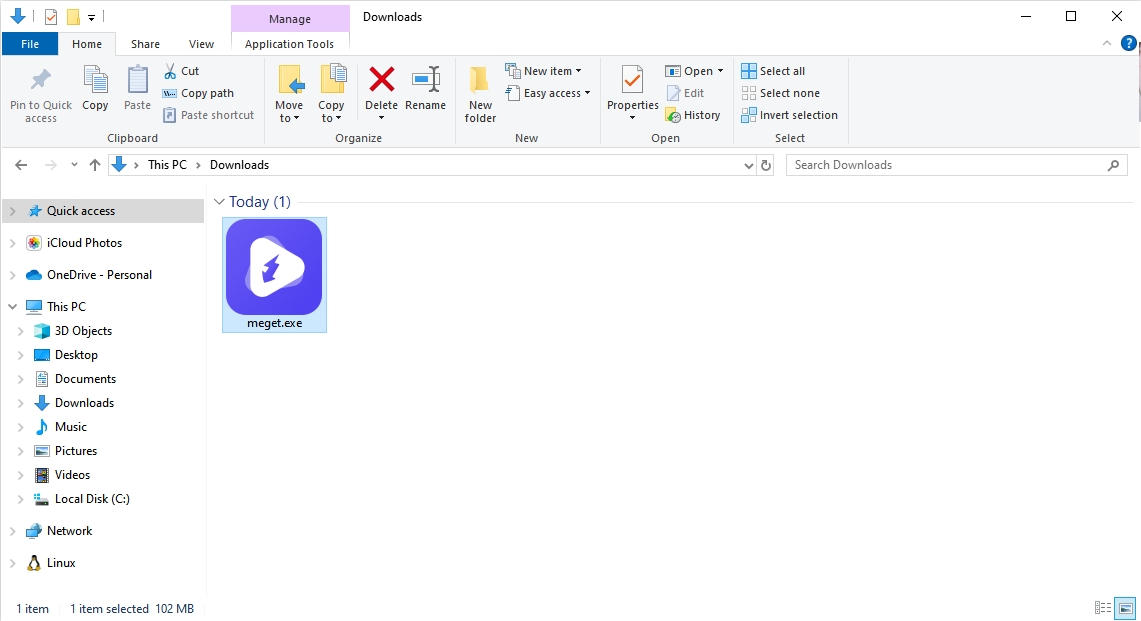
Revise e aceite o contrato de licença clicando em “Aceito o contrato” e depois em “Avançar”.
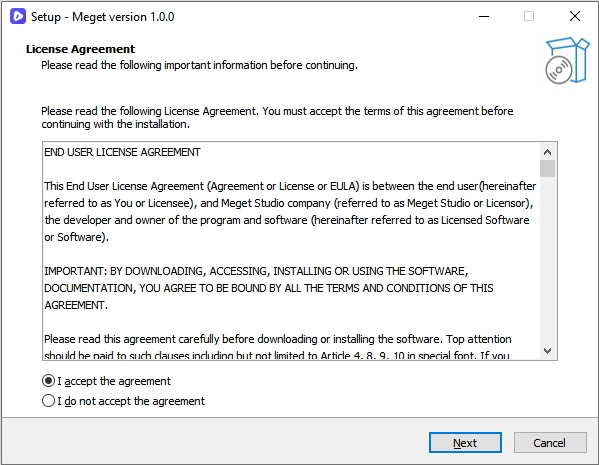
Selecione a pasta de destino onde deseja instalar o Meget Converter ou use o local padrão e clique em “Avançar”.
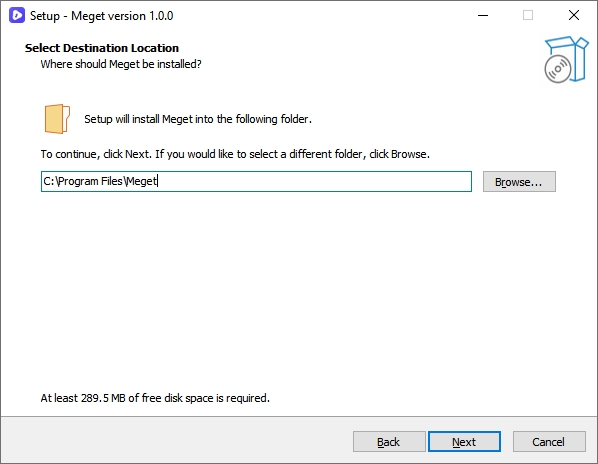
Escolha se deseja criar um atalho na área de trabalho e/ou um atalho no Menu Iniciar e clique em “Avançar”.
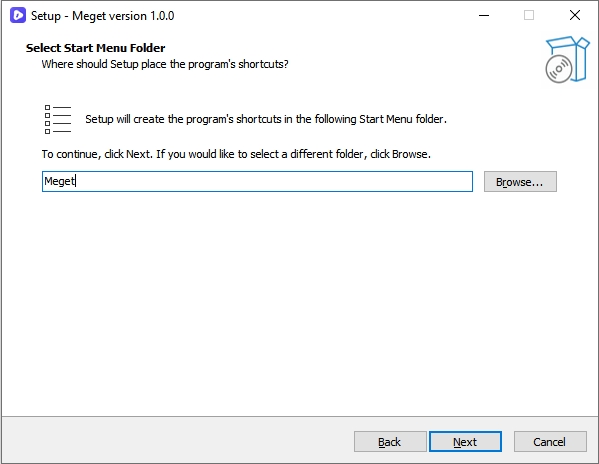
Clique em “Instalar” para iniciar o processo de instalação, e o instalador do Meget copiará os arquivos necessários para o seu computador.
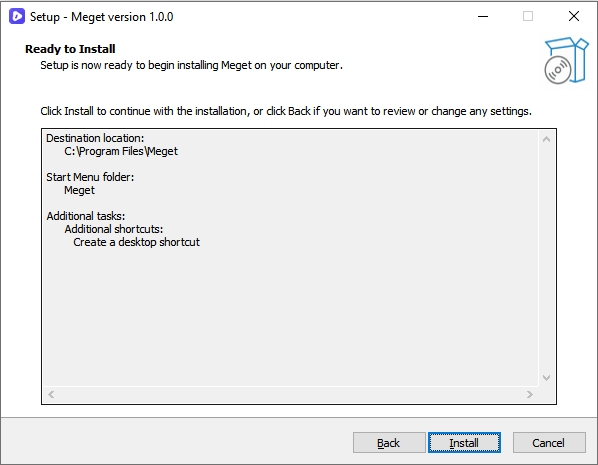
Quando a instalação estiver concluída, você verá uma tela de confirmação, clique em “Concluir” e inicie o Meget.
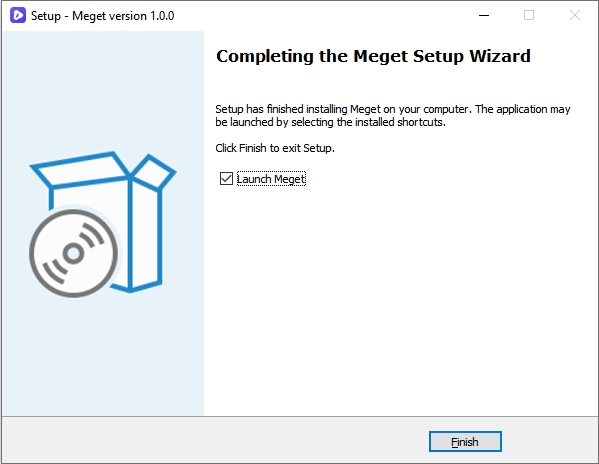
- No Mac
Quando o download estiver concluído, navegue até a pasta Downloads e clique duas vezes no arquivo .dmg para abri-lo.
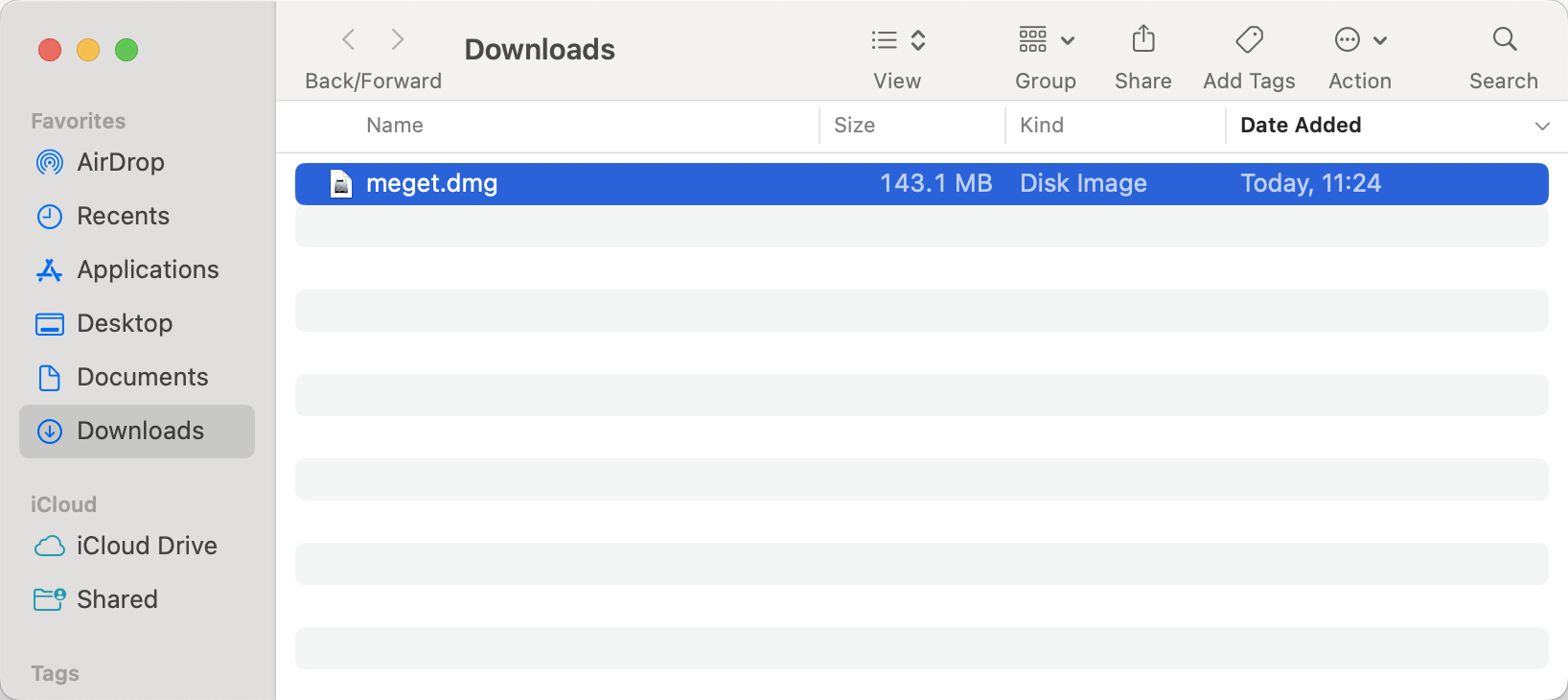
Uma janela aparecerá mostrando o ícone do Meget Converter. Arraste esse ícone para o atalho da pasta “Aplicativos” dentro da mesma janela.
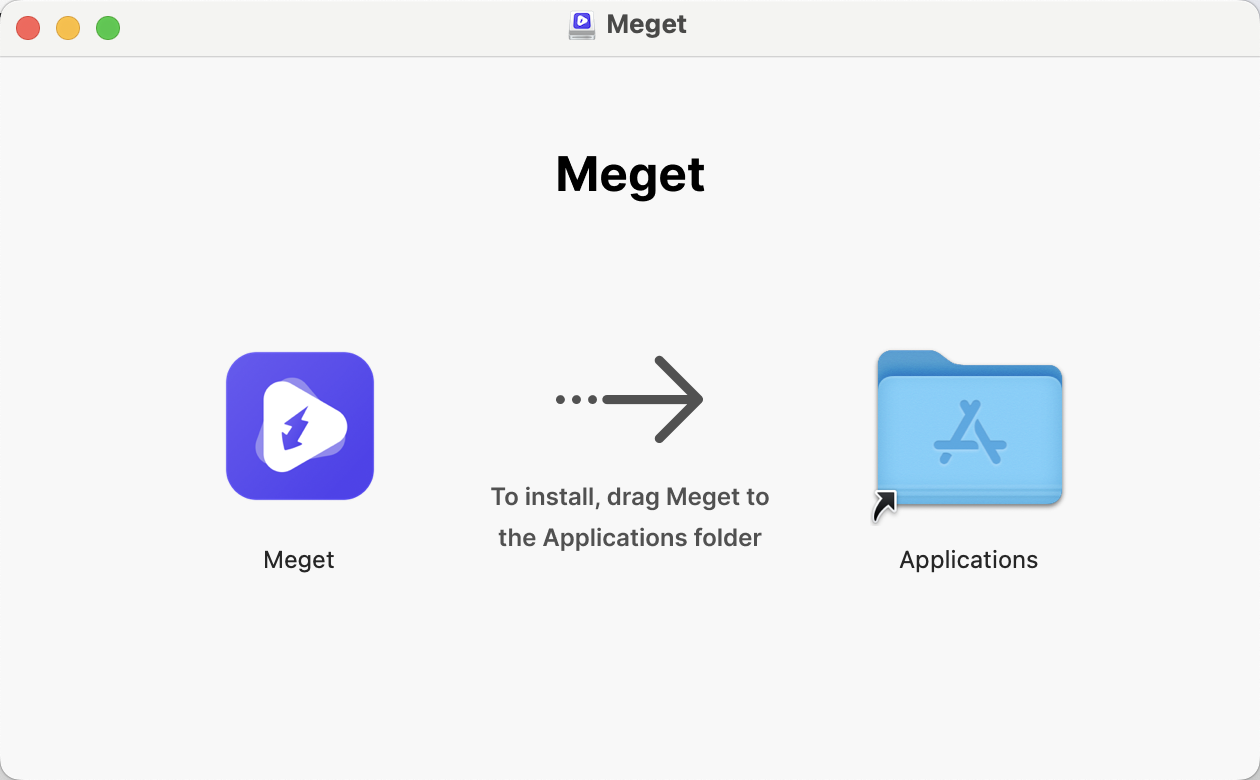
Vá para a pasta “Aplicativos” no Finder, clique duas vezes no ícone do Meget Converter para iniciar o programa.